Tratarea diferitelor tipuri de date din foaia de calcular putea fi foarte agitat să treacă. Cu funcții simple furnizate de Excel 2010, puteți asigura coerența datelor aplicând condiții diferite peste valori. Prin INT și FIX funcții pe care le putem afișa valorile zecimale în orice loc dorit, oferind în cele din urmă foii de calcul un aspect frumos și ordonat.
Lansați o foaie de calcul Excel 2010 pe care doriți să aplicați funcții numerice de bază. De exemplu, am inclus o foaie de calcul care conține câmpuri; S.No și Valori.

Acum vom aplica diferite funcții peste valori câmp, vom rotunji valorile datelor și le vom arăta Întreg și Fixare zecimală camp. Primul începem cu crearea de etichete, așa cum se arată în imaginea de mai jos.

Acum, în primul rând de Întreg câmp, vom scrie funcție INT simplă pentru a arăta întregi în valori câmp fără zecimale.
Sintaxa acestei funcții este;
= INT (număr)
Unicul argument care este necesar aici este număr, puteți, de asemenea, să introduceți orice valoare numerică direct pentru a afla numărul întreg, dar mai întâi vom pune locația celulei unde rezidă valoarea.
Vom scrie această funcție ca;
= INT (B2)
B2 este locația celulei care ar trece drept argument. Va genera valoare, dar fără zecimale, așa cum se arată în imaginea de mai jos.
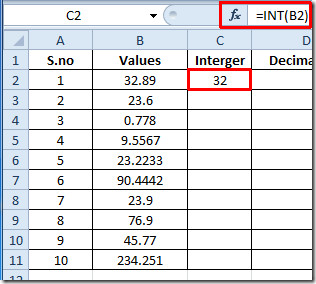
Acum trageți semnul plus de la sfârșitul celulei spre sfârșitul coloanei pentru a o aplica. După cum puteți vedea în tabelul de mai jos, toate valorile corespunzătoare au fost acum modificate Întreg valori, prin eliminarea valorilor zecimale.
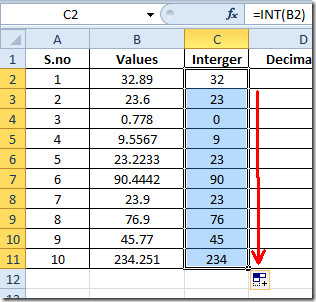
Dacă doriți să arătați coerența datelor prin definirea zecimelor care trebuie luate, funcția FIXED ar ajuta. Sintaxa de bază a funcției Fixed este;
= FIXAT (număr, [zecimale], [fără virgule])
Primul argument Număr este orice număr care se referă la valoarea inseratădirect sau locația celulei, al doilea argument din funcție se referă la câte zecimale doriți să fie luate de valoarea de ieșire și [fără virgule] se referă la două opțiuni TRUE sau FALSE, TRUE ar însemna că virgulele nu vor fi introduse și invers, FALSE înseamnă că avem nevoie de virgule pentru a fi afișate în valoare.
Vom scrie această funcție ca;
= FIXAT (B2,1, ADEVĂRAT)
Cum B2 este locația celulei, următoareaargumentul 1 se referă la o singură zecimală care trebuie luată și ADEVĂR referitor la faptul că nu avem nevoie de virgule pentru a fi introduse. Va genera valori precum cele arătate în imaginea de mai jos.
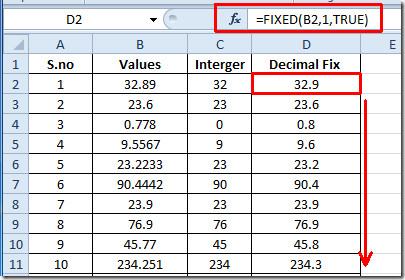
Acum pentru a schimba valorile care emulează formatul contabil, trebuie doar să schimbi ultimul argument al funcției FIXED în FALSE, atunci va apărea virgule în valoare cu 1 zecimal.
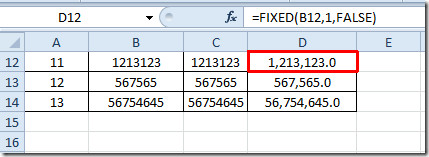
Dacă doriți să utilizați această funcție punând valori directe, atunci trebuie să introduceți valoarea în argumentul pentru care doriți să afișați valoarea INT sau FIXATĂ, așa cum se arată în imaginile de mai jos;
ÎNTREG:
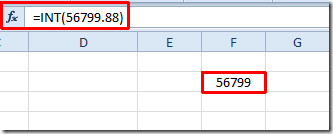
FIX:
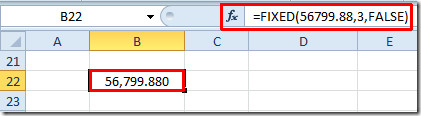
Puteți verifica, de asemenea, funcția Excel revizuită anterior; DCOUNT, ISTEXT, ISNUMBER, Funcții logice, INFO, SUMSQ, DOLLAR, SUMPRODUCT, SUMIF, COUNTIF, VLOOKUP, HLOOKUP, PMT și LEN.













Comentarii